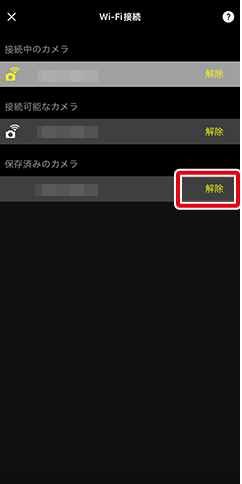カメラとのWi-Fi接続やペアリングを解除したい
スマートフォンとカメラのWi-Fi接続やペアリングを解除できます。
ペアリングの解除方法
 タブの
タブの ボタンをタップして[カメラの解除]を選びます。
ボタンをタップして[カメラの解除]を選びます。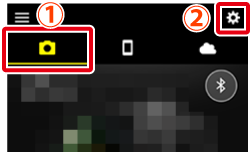
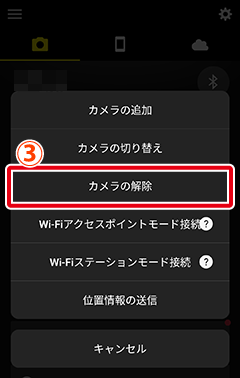
ペアリングを解除したいカメラをタップします。
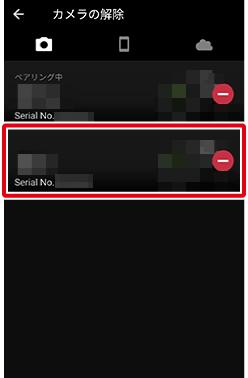
[はい]をタップします。
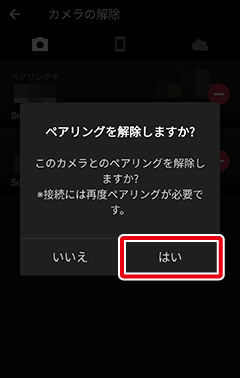
Wi-Fi接続の解除方法
スマートフォンとカメラをペアリングして接続している場合
 タブで
タブで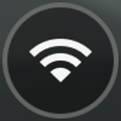 をタップし、表示されたダイアログで[はい]をタップしてください。
をタップし、表示されたダイアログで[はい]をタップしてください。

Wi-Fiアクセスポイントモードで接続している場合
 タブで
タブで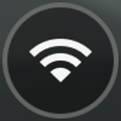 をタップしてWi-Fi接続を解除した後、アイコン表示が
をタップしてWi-Fi接続を解除した後、アイコン表示が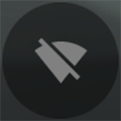 に変わるのを待ちます。
に変わるのを待ちます。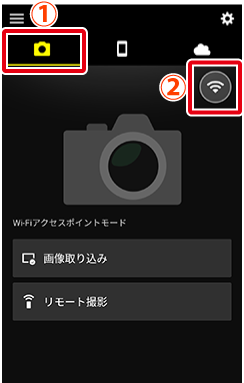
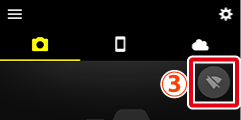
 ボタンをタップし、[Wi-Fiアクセスポイントモードの解除]をタップします。
ボタンをタップし、[Wi-Fiアクセスポイントモードの解除]をタップします。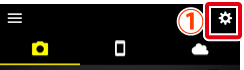
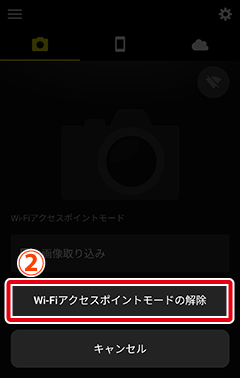
Wi-Fiステーションモードで接続している場合
 ボタンをタップし、[Wi-Fiステーションモードの解除]をタップします。
ボタンをタップし、[Wi-Fiステーションモードの解除]をタップします。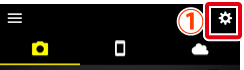
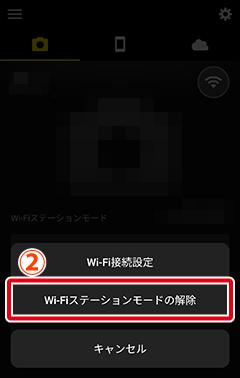
登録済みのWi-Fi接続設定を削除したい場合
Wi-Fiステーションモードで接続したことがあるカメラのWi-Fi接続設定は、[保存済みのカメラ]の欄にカメラ名で表示されます。接続設定自体を削除したい場合は、削除したいカメラ名の[削除]をタップしてください。
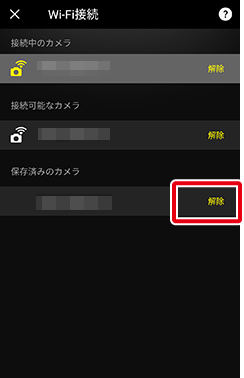
ペアリングの解除方法
 タブの
タブの ボタンをタップして[カメラの解除]を選びます。
ボタンをタップして[カメラの解除]を選びます。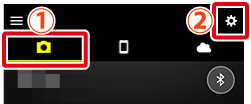
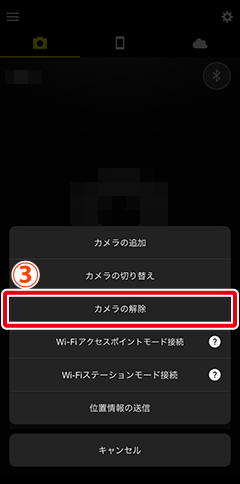
ペアリングを解除したいカメラをタップします。
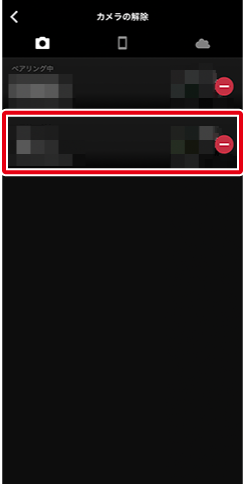
[はい]をタップします。
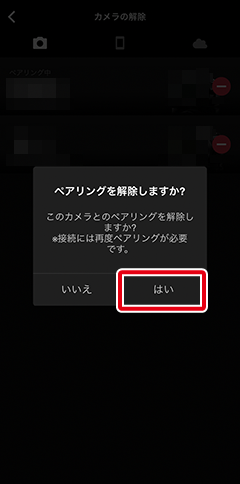
アプリでカメラとのペアリングを解除した後、iOSの設定アプリでデバイス登録を解除する必要があります。次の「デバイス登録の解除方法」に進んでください。
デバイス登録の解除方法
一度ペアリングしてからペアリングを解除した場合や、ペアリングの手順中にエラーが発生した場合は、次の手順でデバイスの登録を解除する必要があります。デバイスの登録を解除しないと、スマートフォン上にカメラ名が表示されない、あるいはカメラ名をタップしてもペアリングできなくなります。
iOSの設定アプリを起動する

[Bluetooth]をタップする
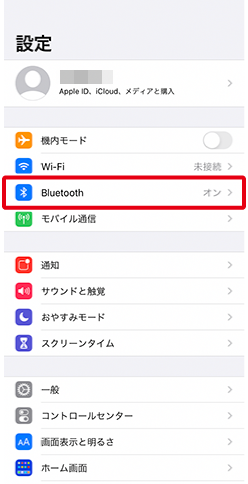
カメラ名の右側に表示されている
 アイコンをタップする
アイコンをタップする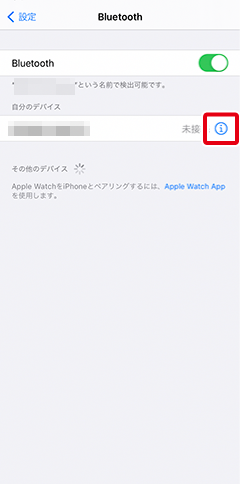
デバイスの登録を解除する
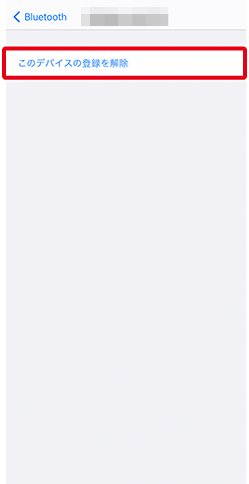
Wi-Fi接続の解除方法
スマートフォンとカメラをペアリングして接続している場合
 タブで
タブで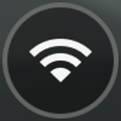 をタップし、表示されたダイアログで[はい]をタップしてください。
をタップし、表示されたダイアログで[はい]をタップしてください。
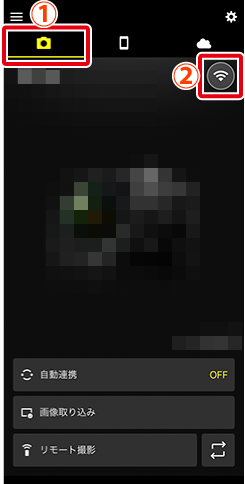
Wi-Fiアクセスポイントモードで接続している場合
 タブで
タブで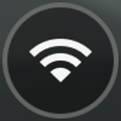 をタップしてWi-Fi接続を解除した後、アイコン表示が
をタップしてWi-Fi接続を解除した後、アイコン表示が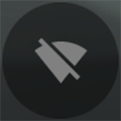 に変わるのを待ちます。
に変わるのを待ちます。
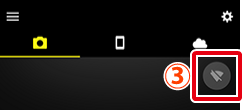
 ボタンをタップし、[Wi-Fiアクセスポイントモードの解除]をタップします。
ボタンをタップし、[Wi-Fiアクセスポイントモードの解除]をタップします。

Wi-Fiステーションモードで接続している場合
 ボタンをタップし、[Wi-Fiステーションモードの解除]をタップします。
ボタンをタップし、[Wi-Fiステーションモードの解除]をタップします。
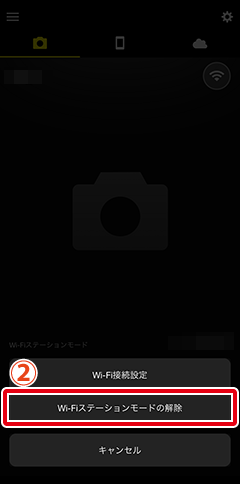
登録済みのWi-Fi接続設定を削除したい場合
Wi-Fiステーションモードで接続したことがあるカメラのWi-Fi接続設定は、[保存済みのカメラ]の欄にカメラ名で表示されます。接続設定自体を削除したい場合は、削除したいカメラ名の[削除]をタップしてください。